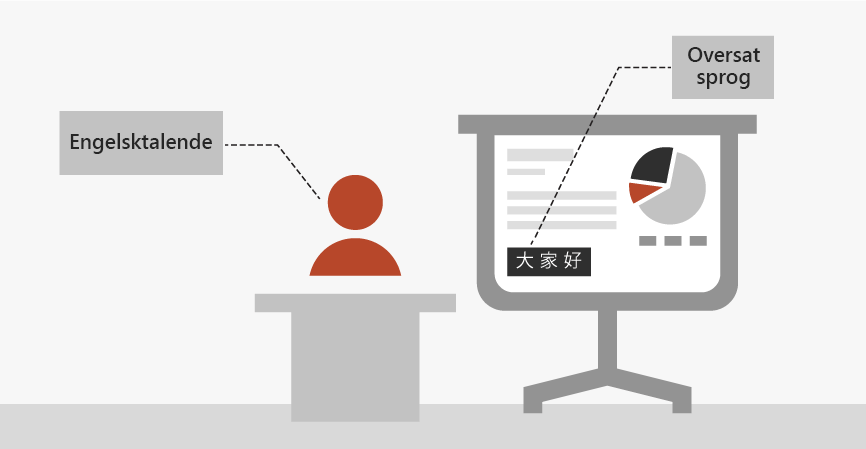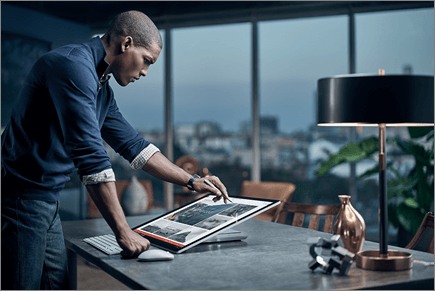Give en PowerPoint-præsentation
Starte en præsentation
-
Vælg fra begyndelsenunder fanen slide show . Hvis du arbejder med PowerPoint på en enkelt skærm, og du vil have vist præsentationsvisning, skal du i visningen slide show på kontrollinjen nederst til venstre vælge de tre prikker og derefter vise præsentationsvisning.
-
Vælg Forrige eller Næste for at gå til forrige eller næste slide.
-
Hvis du vil have vist alle slidene i din præsentation, skal du vælge Se alle slides.
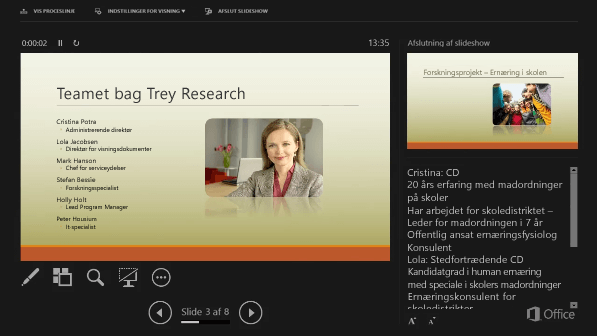
Noter
Under præsentationen er noterne synlige på din skærm, men de er ikke synlige for publikum.
-
Noteruden er et tekstfelt, som vises under hvert slide. Tryk på den for at tilføje noter.
-
Hvis du ikke kan se noteruden, eller den er helt minimeret, skal du klikke på noter på proceslinjen i bunden af PowerPoint-vinduet
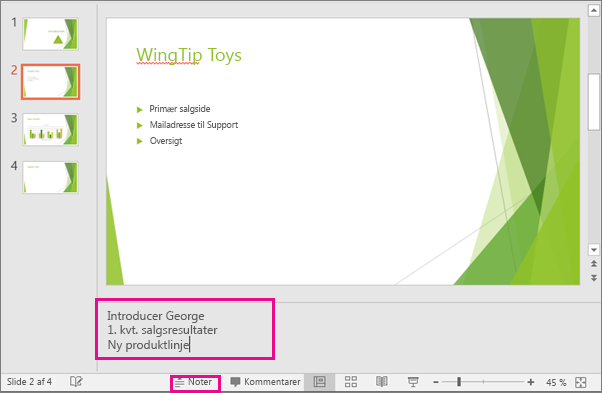
Undertekster
Du kan vælge, hvilket sprog tekstens titel-eller undertiteltekst skal vises til dit publikum. Denne funktion kræver Windows 10 og en opdateret version af PowerPoint.
-
Vælg Slide Show > Indstillinger for undertekster.
-
Angive dit talesprog.
-
Vælg undertitel sprog for at se, hvilke sprog PowerPoint kan vise på skærmen som billedtekster eller undertekster, og vælg det, du vil bruge.
-
I menuen Undertitel-indstillinger skal du angive den ønskede placering af billedtekster eller undertekster.
-
Der findes flere indstillinger for udseende ved at vælge Indstillinger for undertekster > flere indstillinger (Windows).